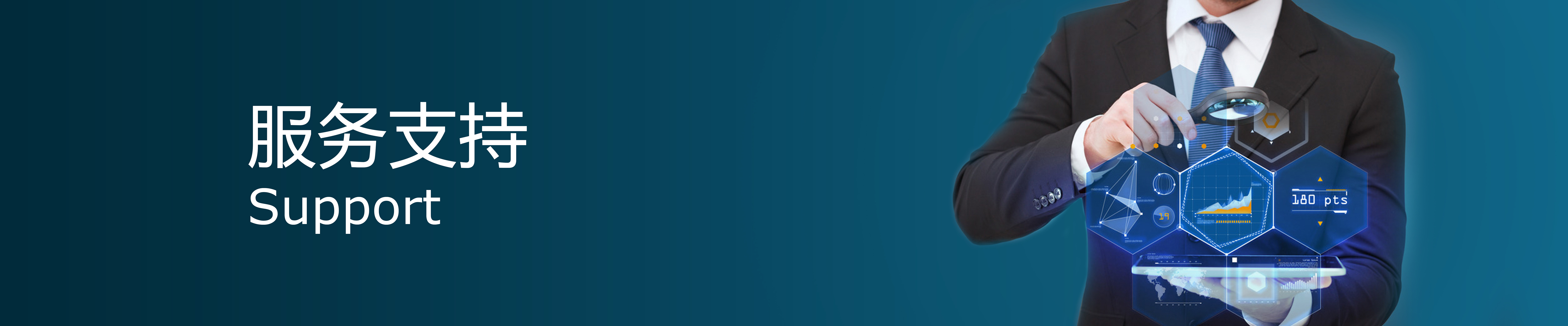
Epson Stylus Pro /7910/9910/7710/9710/7908/9908/WT7910/7710MFP拆机清洁










大幅面喷墨打印机清洁指南
大幅面喷墨打印机
Epson Stylus Pro7910/9910
Epson Stylus ProWT7910
Epson Stylus Pro7710MFP
Epson Stylus Pro7710/9710
Epson Stylus Pro7908/9908
Epson Stylus Pro /7910/9910/7710/9710/7908/9908/WT7910/7710MFP
警告
1. 维修爱普生的产品应当由爱普生认证的专业大幅面工程师来完成。
2. 确保电源电压与产品序列号标牌上的额定电压保持一致,否则请不要连接电源。
3. 当拆卸或组装产品时,一定要戴上手套避免被锋利的金属边缘划伤。
4. 请不要进行本指导中未涉及的任何操作。
5. 请务必使用专用工具来进行每一步操作。
6. 万一墨水进入眼睛,请用清水彻底冲洗并立即就医。
7. 万一墨水接触到皮肤,请用水和肥皂清洗,如果出现过敏反应请立即就医。
8. 为了保证安全,在打印机各部分机盖拆除时,请不要接通电源。
9. 裁纸刀非常锋利,操作时请注意避免伤手。
10. 禁止使用包含易燃气体的气泵。
注意
1. 保持打印机在稳定且水平的地点使用。
2. 移动墨路系统或相关部件需格外小心,避免墨水漏出污染打印机或地面。请提前在打印机下面铺上纸张或保护布。
3. 保证足够的操作空间。
4. 在重新安装打印机时,请确保电气部件的插线准确,牢固。插拔扁平线缆时需格外注意,未安装到位或反向安装可能会导致电路短路和电气部件的损坏。
工具
名字 爱普生零件编号 注解
十字螺丝刀(2 号) 通用工具 - 一字螺丝刀 通用工具 - 清洁棉签 清洁棒 TX-707A 或类似婴儿用清洁棉签。 应选用无多余纤维的清洁棉签,以避免对打印机内部二次污染。
擦拭布 BEMCOT M-3 无尘布或类似的产品。 使用无尘且纤维少的产品,以避免对打印机内部二次污染。
蒸馏水 通用工具 使用软化水,无杂质。(不能使用自来水)
吸尘器 通用工具 -
1-1. 操作准备
通过控制面板电源开关(参见图.1 ),关闭打印机电源,并确认电源按钮 电源 LED LED 面板
图.1 控制面板
电源 LED 灯和 LCD 面板关闭,然后拔掉电源线。
1-2. 耗材移出
1-2-1. 右侧墨盒移出
1. 打开墨舱盖(右)。(参见图.2 )
2. 从墨仓中移出所有墨盒。
当墨盒被移出后要注意以下事项。
1, 不要触摸墨盒的 IC 芯片,这可能造成打印机故障。
2, 不要触摸墨盒的供给口,可能会导致漏墨。
如图所示:用细长的螺丝刀,
图.2 打开墨盒盖释放墨盒锁并取出墨盒 插入细孔,将墨舱盖弹开。
大幅面喷墨打印机清洁指南(内部指导)
4/15p
Epson Stylus Pro /7910/9910/7710/9710/7908/9908/WT7910/7710MFP
1-2-2. 右侧维护箱移出
图. 3 移出维护箱
当移出维护箱后,请不要触摸上面的IC 芯片,否则可能会导致打印机出现故障。
1. 当拔出维护箱的同时,用手作为支撑防止它倾斜漏墨。(参见图.3 )
图.4 面板钩状卡子的位置
2-1. 部件拆除
2-2. 拆除控制面板
1. 释放面板左右两侧的二个钩状的卡子。(参见图.4 )
2. 轻轻抬起操作面板,并拔出操作面板的扁平线缆。
(参见下图.5 )
由于面板背面有连接线,在执行下一步操作时请注意不要过高拉出面板。
图.5 面板的连接器和 FFC
2-3. 拆除右侧墨舱盖组件
图.7 移出墨舱盖
1. 取下墨舱盖。(参见图.6 )
2. 取出二颗墨舱盖轴螺钉,取下墨盖支撑(参见图.7 )
图.6 移出墨舱盖
图.8 移除右侧顶部支撑板
2-4. 除去右侧机盖
在拆除右侧外盖后,墨水可能会从清洁单元漏出,所以之前必须在右侧外盖下边铺一块保护布。
1. 移出卷纸。
2. 拧下顶部支撑板3颗固定螺丝。(参见图.8 )
3. 去除右侧盖后部5可螺钉。
4. 去除右侧盖前部和顶部4颗螺钉。(参见图.9 )
去除右侧盖时,请注意面板FFC不要折损。
三种类型的螺钉不要弄混它们。 三种类型的螺钉不要弄混。
组装时,确保右侧盖和打印机主体之间没有空隙,然后拧上螺钉。
图.9 移除右侧前部4颗螺钉
3-1 清洁
3-2 清洁刮片和 flushing box
1. 旋转马达齿轮释放字车锁。(参见图.10 )
2. 用纯净水将清洁棉签沾湿。
- 不要将纯净水滴到打印机内部。
- 不要用棉签接触以下描述中未提及的任何其它部件。
3. 下拉黑色塑料,将 flushing box 和Wiper露出。
4. 使用清洁棒来清洁打印头刮片的左上和右上方边缘。
图10 如图所示旋转马达齿轮,释放字车锁。 重复操作几次,直到清洗干净。(参见图.12 )
5. 使用清洁棒来清洁 flushing box,注意不要向里推棉签,要向外拉避免损坏flushing box。(参见图.11 )
图.11 清洁 flushing box
图.12 清洁刮片时两面都要清洁
图.14清洁前
1. 首先用针管等类似工具,将清水注入到每一列CAP里,清洗 CAP里多余的费墨。
同时用干布垫在 CAP的下面,防止注水时费墨溢出污染打印机内部。(参见图.13 )
2. 将Pump Cap 黑色橡胶四周上的污渍清理干净,将棉签沾水后去擦,不要擦当中的海绵, 一般左侧第一组较脏,要仔细清洁。
3. 将棉签沾水后擦拭 CAP与CAP之间的表面。
4. 清洁前与清洁后对比。(参见图.14.15 )
图.15清洁后
图.13 用清水清洗 PUMP CAP
4. 打印机组装
除维修手册中另有说明,重新组装时应按照拆卸的相反顺序进行操作。
图.17取下裁刀
图.18将切纸器移出
5. 自动切纸器清洁
1. 首先打开打印机电源开关,使打印机进入READY。
2. 按Menu键选择维护菜单,在进入切纸器更换,按OK键使切刀移出。
3. 如图向下捏住卡子取下裁刀护盖。(参见图.16 ) 图.16取下裁刀护盖
4. 用十字螺丝刀将切刀取下。(参见图.17 )
5. 用纯净水将清洁棉签沾湿,清洁裁刀表面。(参见图.18 )
注:如切刀表面有类似胶状物等污垢,清水无法进行清洁时。请用酒精或其他溶剂进行清洁, 清洁后请用清水进行擦拭,防止溶剂对切刀表面腐蚀造成损坏。
6. 裁刀表面清洁前与清洁后对比。(参见图.19.20 )
图.19清洁前 图.20清洁后
图.21用无纺布擦拭光栅两面
6. CR 光栅清洁
1. 将打印机前盖打开。
2. 用无纺布对尘土进行清洁。(参见图.21 )
3. 如果光栅表面有墨滴或其它污物,请用纯净水将清洁棉签沾湿进行擦拭。(参见图.22 )
4. 如光栅出现折损请进行更换。(参见图.23 )
图.22用棉签沾纯净水进行清洁
图.23光栅出现折损
7. 压纸轮及走纸通道清洁
图.24清洁压纸棍表面
1. 将打印机前盖打开。
2. 用无纺布沾清水擦拭压纸轮表面。(参见图.24 )
注:如用清水无法清洁掉污渍,请尝试用酒精进行清洁,清洁干净后用清水擦拭干净。
3. 用无纺布清洁走纸通道上的纸粉。如走纸通道上有墨渍,
请用软布沾清水擦拭干净,在用干布擦净水渍。(参见图.25 )
图.25清洁压纸棍表面
图.26上下两根导轨均需清洁
8. 字车导轨润滑及安装吸油垫
8-1.字车导轨润滑
以下情况需要对字车导轨进行清洁润滑。
1. 故障现象:字车在移动时会发出刺耳的异响声音,打印效果不受影响。
关机情况下手动移动字车也会发出同样的声音。
2. 故障原因:由于长时间打印后,空气中的灰尘会附着在倒杆上与润滑油混合成油泥阻碍字车移动。
3. 检测及清洁方法。
1) 将打印机左右护盖和上盖取下并且打开前盖。
2) 将上下两根导轨进行清洁。(参见图 26)
注:可以使用少量酒精对轨道清洁,效果更好。
3) 在打印机最左最右两侧导轨上进行润滑。(参见图 27)
注意:使用少量的G-84点在导轨上,用手动拉动字车抹匀的方式进行润滑。
4. G-84 润滑油为指定机型的润滑油,参考下表
润滑点
润滑点
润滑点
润滑点
图.27蓝色为润滑点,红色为导轨表面
注:润滑油属常备用品,各服务中心需自行订购使用。
机型 备件名称 备件号 颜色,形态 PRO-7910_9910_7710_9710_WT7910_7710MFP GREASE,G-84 1516265 蓝色固体油
大幅面喷墨打印机清洁指南(内部指导)
14/15p
Epson Stylus Pro /7910/9910/7710/9710/7908/9908/WT7910/7710MFP
8-2.吸油垫安装
1. 安装原因:当字车的寿命到达一定时间后,导轨上的润滑油会出现沉积,
油脂会从导轨支撑上滴到介质上,影响打印品质。(参见图.28 )吸油垫(参见图.29 )
2. 如何安装:将吸油垫两侧的卡子,卡在导轨支撑架上。(参见图.30 )
图.30将吸油垫卡在导轨支撑上将卡抓起卡在一侧 将卡抓起卡在另一侧沉积的润滑油
图.28上下两根导轨均需清洁 吸油垫
3. 安装数量:7710-7910-WT7910-7710MFP 纸张宽度为 24寸的打印机,需安装 6 个吸油垫。
9710-9910 纸张宽度为 44寸的打印机需安装 7 个吸油垫。(参见图.31 ) 其中 2 个吸油垫在字车初始位置,请将字车向左移出,将吸油垫安装。
图.29吸油垫
9910需安装 7 个吸油垫
图.31 7910-7710等机型与7910-9910 机型安装数量
7910需安装 6 个吸油垫